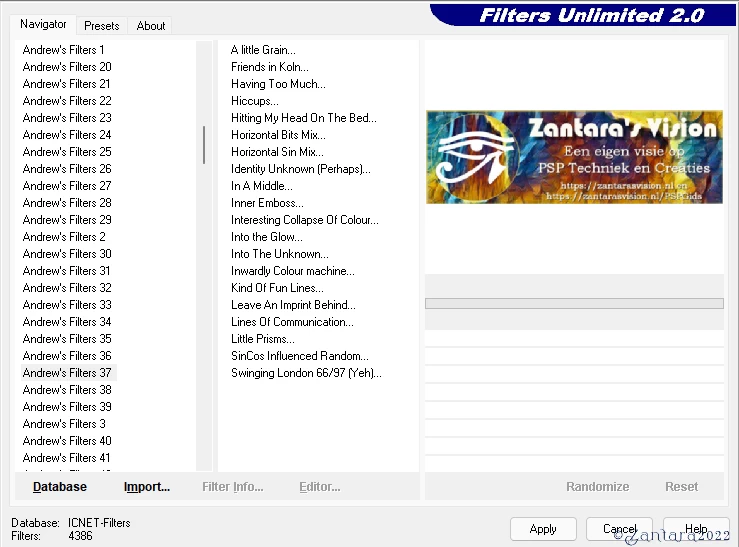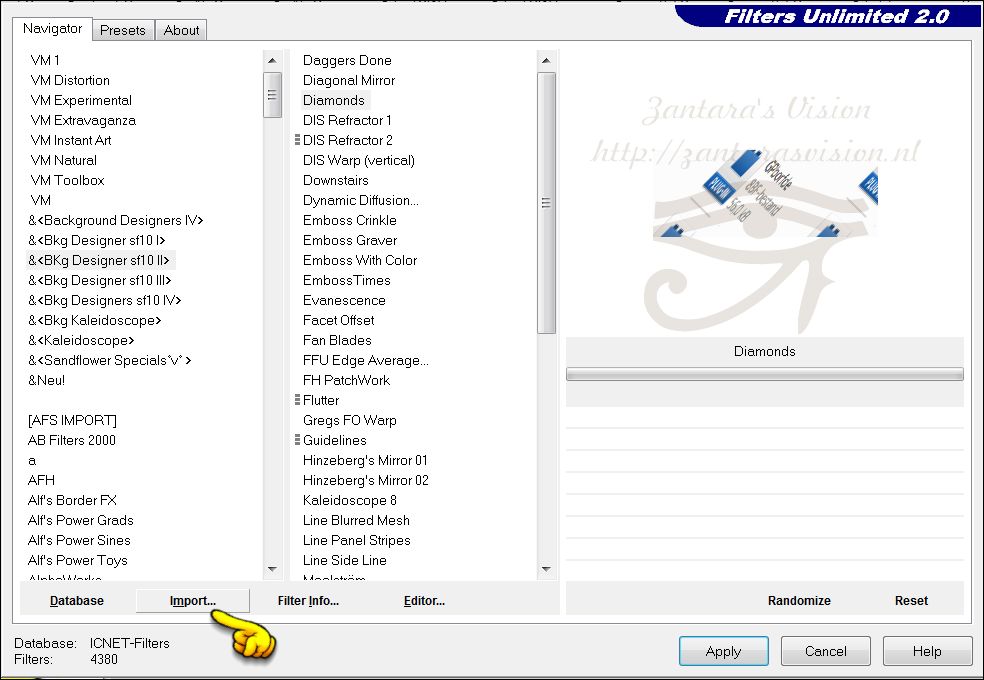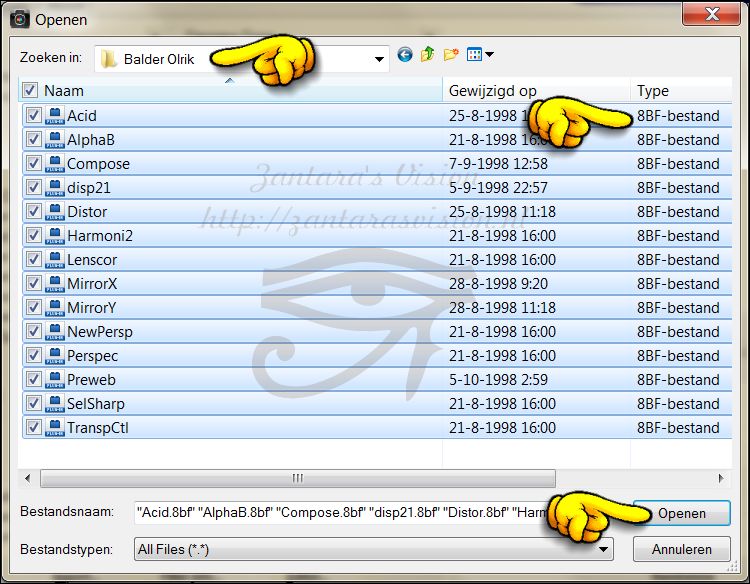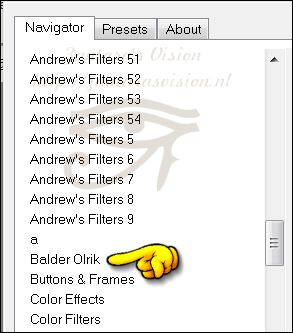De les is aangepast en bijgewerkt op
13.07.2019 – 16.02.2022
Deze les is helemaal gewijd aan Filters Unlimited en de mogelijkheden ervan.
Over Filters Unlimited
Filters Unlimited is een uniek programma waarin heel veel insteekfilters zijn opgenomen. Het was een betaald programma, maar de maker is al jaren niet meer in de lucht . Gelukkig bieden veel PSP sites (waaronder deze) het nog aan.
Het werkt in alle versies van Windows en in alle 32-bits versies van PSP.
Standaard komt Filters Unlimited met heel veel verschillende effecten.
Daarnaast is het een handig programma om filters in te importeren, zodat je zoveel mogelijk filters bij elkaar verzamelt en je lijst met insteekfilters in PSP zelf minder lang is.
Als je kijkt naar het voorbeeld hierboven: ik heb zelf 4368 filter effecten in Filters Unlimited.
Er zijn veel versies van Filters Unlimited 2.0 in omloop op diverse sites en groepen. Het programma zelf is precies hetzelfde. Het verschil zit hem in het aantal extra filters dat wordt meegeleverd.
De downloads in deze les bevatten alle filters en effecten die er voor Filters Unlimited in omloop zijn, plus een aantal die Zantara zelf heeft geïmporteerd.
Downloads
- Filters Unlimited (versie 2.0.3.1 Full version) – Dit is de laatst uitgebrachte versie
Dit ingepakte bestand heeft alles wat je nodig hebt om Filters wat je nodig hebt om FU te laten werken
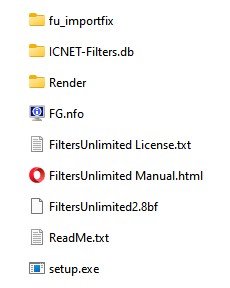
De map ICNET-Filters.db bevat zowel het originele database bestand met alle filters, als twee database bestanden met alle filters die in Filters Unlimited werken in twee bestanden: A-L en K-Z. Je kunt kiezen welke je wilt gebruiken.
Bewaren en installeren
- Maak een map aan in de map waar jij je gedownloade Insteekfilters bewaart en noem die Filters Unlimited. Heb je geen eigen mappen voor filters, maak er dan, in elk geval, een aan Filters Unlimited aan in Documenten/Corel Paintshop Pro/

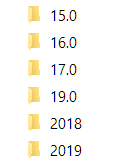
- Dubbelklik op de eerst map met de rits (dat is dan Filters Unlimited)
- De map wordt dan geopend getoond
- Sleep de uitgepakte map naar boven in de net aangemaakte map Filters Unlimited
- Dubbelklik nu op het volgende ingepakte bestand en sleep de uitgepakte map ook naar de map Filters Unlimited
- Zoek het bestand setup.exe, klik erop en installeer Filters Unlimited in C://Program Files (x86)/Corel/Jouw versie/PlugIns > NL

Database
Filters Unlimited komt met heel veel filters. Die filters zitten in een zogenaamde database.
Een database is een basis (base) bestand dat gegevens (data) bevat.
In dit geval bevat de database de filters die bij Filters Unlimited horen
Die database kan ook worden gebruikt om andere filters, die niet standaard met Filters Unlimited worden geleverd, te importeren of rechtstreeks naar te kopiëren. Hoe dat werkt, wordt verderop in de les uitgelegd.
Database A-K en L-Z in algemene database map zetten
In de map waar je Filters Unlimited hebt geïnstalleerd staat een map
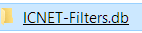
- Pak de ingepakte bestanden A-K en L-Z uit in de map waarin je ze hebt gedownload.
- Kopieer dan beide mappen door ze te selecteren en dan links bovenin Kopiëren te kiezen
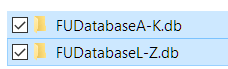
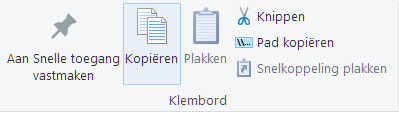
- Ga naar de database map waar je Filters Unlimited hebt geïnstalleerd (zie hierboven) en kies daar Plakken
Database gebruiken in PSP
Als het goed is, herkent PSP Filters Unlimited omdat je die in de hoofdmap voor filters hebt geïnstalleerd

Je kunt Filters Unlimited ook nog apart toevoegen aan bestandslocaties. Nodig is het niet, maar kwaad kan het ook niet. Zo doe je dat:
- Open PSP > Bestand > Voorkeuren > Bestandslocaties.
- Zoek links Insteekfilters > Klik rechts op Toevoegen en voeg de locatie van Filters Unlimited toe
- Je kunt Filters Unlimited terugvinden bij Effecten – Insteekfilters – I.C.Net Software – Filters Unlimited 2.0
Loss filters importeren vanuit Filters Unlimited
Veel losse filters kunnen worden geïmporteerd in de database van Filters Unlimited. Voorwaarde is dat het filter 8bf als extensie (de letters na de punt) heeft en een zogenaamd “Filter Factory” filter is. Die eindigen op ffx
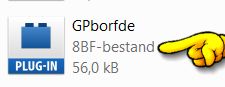
Het filter verdwijnt dan uit de lijst die je ziet in Effecten – Insteekfilters de volgende keer dat je PSP weer opstart. Als je heel veel filters hebt, dan is het aan te raden zoveel mogelijk filters te importeren in Filters Unlimited. Het voorkomt dat je een hele lange lijst met filters krijgt bij Effecten. Bovendien heb je zo heel veel filters bij elkaar. Het is handig als je regelmatig een kopie van de database op een aparte plek of harde schijf bewaart.
De Importknop van Filters Unlimited werkt niet meer
Dit probleem komt vaker voor. Meestal na een update van Windows of als je een PSP versie (opnieuw) installeert. De link naar de download vind je bovenaan deze les bij de downloadlinks.
De volgende toevoeging is met dank aan Blanka, die me erop attent maakte dat de uitleg hier verder stopt en dan niet iedereen automatisch weet wat te doen met de download.
- De fix zit in het pakket van Filters Unlimited dat je in deze les kunt downloaden
- Zoek je alleen de import fix, dan kun je die HIER downloaden
- Bewaar de import fix bij je andere bestanden van Filters Unlimited
- Dubbelklik op het zip-bestand om het uit te pakken en pak het ook weer uit in de hoofdmap van Filters Unlimited

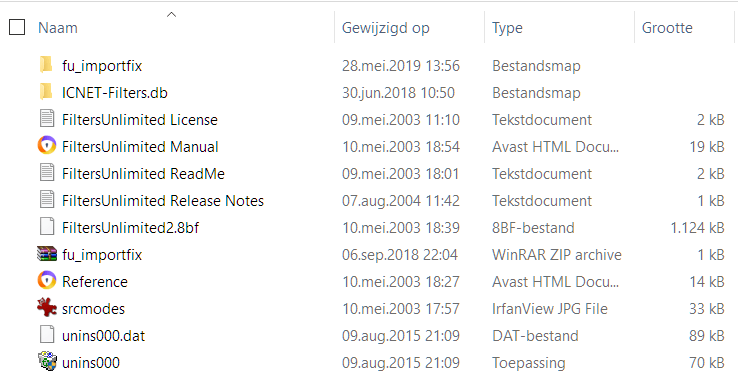

LET OP: Installatiefilters zoals Alien Skin, Flaming Pear en Eye Candy kunnen NIET worden geïmporteerd in Filters Unlimited
Zelf een database aanmaken
Zoals eerder vermeld, zijn er heel veel versies van Filters Unlimited in omloop en allemaal hebben ze hun eigen database.
Zo kan het redelijk onoverzichtelijk worden. Zijn er nu filters die je veel gebruikt, dan kun je die in een eigen database zetten.
Zoek de locatie waar je Filters Unlimited hebt geïnstalleerd en open daar de map ICNET-Filters.db

- Klik bovenin op Nieuwe map
- Geef de map een naam, bijvoorbeeld Database A-K voor alle losse filters met de beginletters A t/m K
- Type daarachter .db Het bestand heet dan A-K.db
- Maak zo een tweede map die je Database L-Z.db noemt
- Zoek in de originele databasemap ICNET-Filters.db de filters met de juiste beginletters die je in jouw databasemap wilt hebben.
- Selecteer elk filter dat je hebben wilt door de CTRL toets ingedrukt te houden en het gewenste filter aan te klikken
- Bewerken – Kopiëren
- Ga naar je nieuwe map > Bewerken > Plakken
Losse filters direct naar de database kopiëren
Als je de lijst onderaan volgt, ben je er zeker van dat die filters in Filters Unlimited kunnen worden geïmporteerd.
- Ga naar jouw map met insteekfilters
- Zoek de map met een van de filters uit de lijst
- Open de map en selecteer al de filters in die map en kopieer ze
- Ga naar de database map van Filters Unlimited: ICNET-Filters.db
- Open de map en plak de gekopieerde filters in de map
- Open PSP en ga naar Effecten – Insteekfilters – I.C.Net Software – Filters Unlimited 2.0
- De gekopieerde filters zijn nu zichtbaar
Deze lijst wordt nog verder aangevuld, als ik meer filters ontdek die ook in Filters Unlimited kunnen worden geïmporteerd.
Verschillende database bestanden gebruiken
- Open PSP en zorg dat je afbeelding geopend is
- Effecten > Insteekfilters > IC-NET Software > Filters Unlimited 2.0
- Klik onderaan op Database en dan op Open
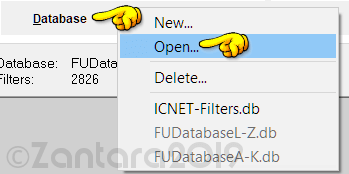
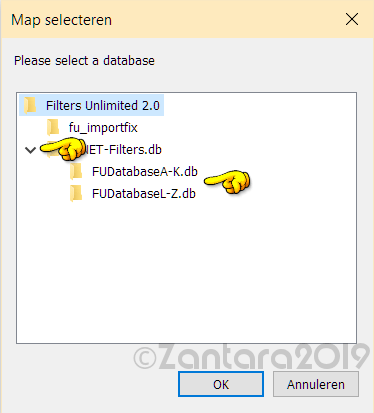
Heb je zelf nog tips voor Filters Unlimited en wil je die delen met andere bezoekers? Stuur je tip via het contactformulier
Deze filters werken met Filters Unlimited
Filters die je kunt importeren (als ze niet al in de database staan) in Filters Unlimited – in alfabetische volgorde:
Filters A – K
Filters L – Z
- AFS Import
- AB Filters 2000
- Alf’s Filters
- Andrews Filters
- Background Designers
- Balder Olrik
- Buttons & Frames
- Color Effects
- Color Filters
- Color Rave
- ColourWorks
- CPK Designs
- Crescent Moon
- Cryptology
- DC Layer
- DC Special
- David Blends
- Deformations
- Distortion Filters
- Distort
- Dominion
- Ecosse
- ECWS Filters
- Edges
- Effects
- Enki’s Filters
- Filter Attack
- Filter Factory A-V
- Frames
- Funhouse Filters
- Gradients
- Graphic’s Plus
- Greg’s Factory Output
- GroanZone
- Harry’s Filters
- Horizonaus
- I-Decay
- Image Enhancement
- It@lian Editors Filters
- Jeux de Lignes
- Johann’s Filters
- Kang Filters
- Krusty’s Filters
- Kiwi’s Filters
- L&K Site of Wonders
- Layout Tools
- Lens Effects
- Lens Flares
- Liquid Silk
- Mac’s Curl
- Master Blaster
- Media Spark
- Mirror Rave
- MiscX
- Mock
- MuRa Seamless
- Neology
- Neu!
- Nirvana
- Noise Filters
- Oliver’s Filters
- Omphale Filters
- Ormente Filters
- Paper Backgrounds
- Paper Textures
- Pattern Generators
- Penta.com
- Photo Aging kit
- Photo Kollers
- Photo Tools
- Pixelate
- Plugins AB
- Psychosis
- Random Filter
- RCS Filter Pack
- Render
- Sabercat
- Sandflower
- Saphire Filters
- Screenworks
- Scribe
- Shape
- Simple
- Special Effects
- Swap Shop
- Sybia
- Synthetic
- Teph”s Trics
- Texturize
- Tile & Mirror
- Toadies
- Tools
- Tormentia
- Tramage
- Transparency
- Trond’s Filters
- Tru Filters
- Two Moon
- Unplugged Filters
- Variations
- Video
- Video Filter
- Visual Manipulation
- VM Filters